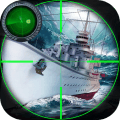如何在华硕电脑上强制进入Windows10安全模式的详细步骤
2025-04-07 13:40:04作者:饭克斯
在使用 Windows 10 系统的过程中,有时可能会遇到系统故障、病毒感染或其他问题。这时候使用安全模式进行故障排查和故障修复就显得尤为重要。安全模式是 Windows 的一种特殊模式,只加载最基本的驱动程序和启动项,有助于用户定位和解决问题。本文将详细介绍如何在华硕电脑上强制进入 Windows 10 的安全模式。

步骤一:准备工作
在开始之前请确保你的华硕电脑处于关闭状态。同时确保你可以访问电脑的电源按钮以及键盘。
步骤二:强制关闭计算机
1. 首先按下电源按钮,启动电脑。
2. 当看到华硕的开机画面时,立即按住电源按钮强制关机。这样做会强制关闭计算机。通常需要重复这一过程两到三次,直到系统进入恢复环境(Windows Recovery Environment,简称 WinRE)。
步骤三:进入恢复选项
1. 在经过几次强制关机后,系统会自动识别到启动问题,并进入恢复环境。
2. 在恢复环境的界面上,选择“疑难解答”选项。
3. 接着选择“高级选项”。
4. 然后选择“启动设置”。
5. 在启动设置菜单中,点击“重启”按钮。此时系统将重新启动并显示启动设置的选项。
步骤四:选择安全模式
1. 在重启后,你将看到一个列出了多种启动选项的菜单。
2. 按下数字键4或F4以进入“安全模式”。如果你需要带网络的安全模式,可以按下数字键5或F5。
3. 这时,系统会进入安全模式,界面会和普通模式有所不同,屏幕的边缘可能会显示“安全模式”字样。
步骤五:在安全模式下进行故障排查
1. 一旦进入安全模式,你可以进行各种故障排查,比如卸载最近安装的驱动程序、运行病毒扫描、检查系统更新等。
2. 如果问题得到解决,你可以按照正常方式重启计算机,返回到普通模式;若问题依然存在,你还可以尝试其他修复方法。
附加提示
在使用安全模式时,以下几点:
1. 在安全模式下,许多功能和驱动程序将无法使用,这是一种为了确保系统稳定而进行的限制。所以如果需要正常使用某些软件,在解决问题后需要返回到普通模式。
2. 如果因为系统问题无法顺利进入安全模式,可以尝试使用 Windows 10 安装介质进行修复,或者寻求专业人士的帮助。
通过以上步骤,你应该能够在华硕电脑上成功进入 Windows 10 的安全模式。这一过程虽然看似复杂,但通过仔细的操作,你将能够为解决系统问题打下良好的基础。必要时也可借助其他工具或寻求专业帮助,以确保你的电脑系统能够恢复正常。
希望本文能够帮助到你,祝你在使用华硕电脑的过程中能够顺利解决各种问题,享受更流畅的使用体验。
相关攻略
- 如何在Excel中绘制斜线表头并添加文字的方法解析
- 如何在Win10系统中快速开启快捷键功能,详细方法分享
- 如何撰写毕业设计PPT中的自我内容展示技巧与范例
- 如何在Win10系统中设置定时关机功能步骤详解!
- 如何在vivo手机上设置自动开关机功能详细步骤指南
- 如何解决Win10开机无法进入正常系统的问题及处理方法
- 如何开机启动u盘重装系统win7
- 如何开启不受信任的快捷指令权限并顺利使用
- 如何在PowerPoint中制作出平滑专业的PPT演示文稿技巧
- 如何解决PPT某一页点击后无法进入下一页的问题
- 如何有效删除Word文档中的多余空白页实用技巧分享
- 如何将Word文档目录转换为正文文本的详细步骤
- 如何在Excel中批量合并单元格及数据有效处理技巧
- 如何在Word2007和Word2019中自动生成目录的详细步骤指南
- 如何在Linux中快速查找指定文件及内容的有效命令技巧
- 如何有效降低笔记本电脑CPU温度至安全范围,避免100度高温